Hvis du er fra en informatisk bakgrunn eller til og med litt kjent med nettverk, har du kanskje hørt om TCP / IP-stakken. TCP / IC-stakken består av fem forskjellige lag, nemlig Physical Layer, Data Link Layer, Network Layer, Transport Layer og Application Layer. Hvert lag i TCP / IP-stakken har forskjellige kommunikasjonsmåter, og all kommunikasjon i transportlaget skjer via portnumre.
Et portnummer brukes til å identifisere en enhet unikt IP-adressen. Inter-prosess kommunikasjon er vanlig når du bruker datasystemer. For å lette denne kommunikasjonen holder operativsystemene visse porter åpne, avhengig av hvilken enhet brukeren ønsker å kommunisere med. Så, når som helst, kan flere porter være åpne i systemet ditt.
Når vi sier at en port er i bruk, refererer vi i hovedsak til en port som er åpen, eller med andre ord en port som er i lyttetilstand (klar til å godta tilkoblinger). Det er flere måter å bestemme portene som er åpne i et operativsystem. Denne artikkelen viser deg fire mulige metoder for å kontrollere om en port er i bruk i Linux.
Merk: Alle metodene demonstrert i denne artikkelen er utført i Linux Mint 20.
For å avgjøre om en port er i bruk i Linux Mint 20, kan noen av de følgende fire metodene brukes.
Metode 1: Bruke lsof Command
De lsof kommandoen kan brukes til å liste opp alle portene som brukes i systemet ditt på følgende måte:
Først starter du Linux Mint 20-terminalen ved å klikke på snarveisikonet. Terminalen er vist på bildet nedenfor:

Deretter må du installere lsof kommandoen hvis du aldri har brukt den før. For å gjøre det, utfør følgende kommando i terminalen:
$ sudo apt-get install lsof
Etter vellykket installasjon av kommandoen vil du se følgende utgang i terminalen:
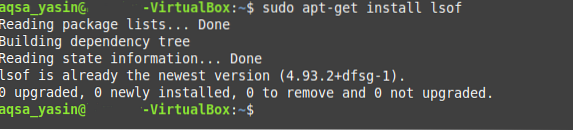
Når denne kommandoen er installert, kan den brukes til å spørre alle porter som er i bruk i Linux. For å sjekke systemet for åpne porter, utfør følgende kommando i terminalen:
$ sudo lsof -i
I utgangen av denne kommandoen er portene som er oppført i "LISTEN" -tilstanden de som er i bruk, som vist på bildet nedenfor:
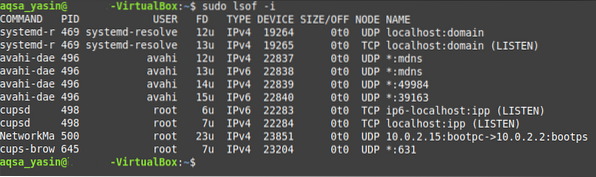
Metode 2: Bruke kommandoen ss
De ss kommandoen kan brukes til å bestemme alle åpne TCP- og UDP-porter i systemet ditt på følgende måte:
For å spørre både TCP- og UDP-portene som er i bruk, utfør følgende kommando i terminalen:
$ ss -lntup
I utdataene fra denne kommandoen har portene (både TCP og UDP) som er i bruk "LISTEN" -tilstanden, mens alle de andre portene viser "UNCONN" -tilstanden.
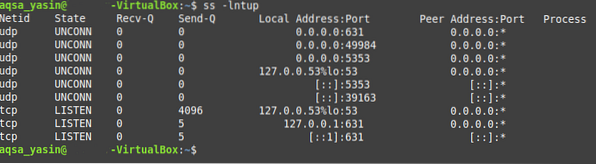
Metode 3: Bruke netstat Command
De netstat kommandoen kan også brukes til å bestemme alle åpne TCP- og UDP-porter i systemet ditt på følgende måte:
For å spørre etter TCP- og UDP-portene som er i bruk, kjør følgende kommando i terminalen:
$ sudo netstat -pnltuHvis du prøver å kjøre denne kommandoen uten søkeordet "sudo", vil du ikke få tilgang til alle portene. Hvis du er logget på med rotbrukerkontoen, kan du hoppe over dette nøkkelordet.

Når du kjører denne kommandoen, vil du kunne se at alle porter som er i bruk er i "LISTEN" -tilstand, mens tilstandene til alle andre porter er utilgjengelige, som vist på bildet nedenfor:
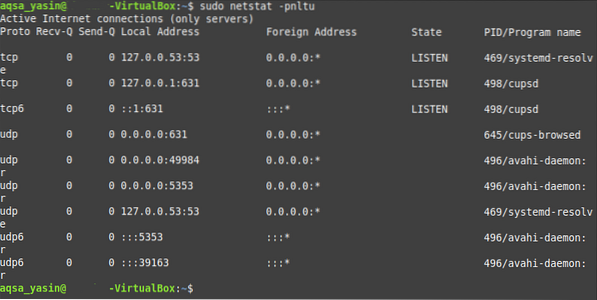
Metode 4: Bruk nmap-kommandoen
De nmap kommandoen er enda et verktøy som kan brukes til å bestemme TCP- og UDP-portene som er i bruk på følgende måte:
Hvis den nmap verktøyet er ennå ikke installert på Linux Mint 20-systemet, ettersom det ikke kommer installert som standard, kan det hende du må installere det manuelt. For å gjøre det, utfør følgende kommando:
$ sudo apt installere nmap
Når du har installert nmap verktøyet på Linux Mint 20-systemet, vil terminalen gi deg kontrollen tilbake slik at du kan utføre neste kommando, som vist på bildet nedenfor:
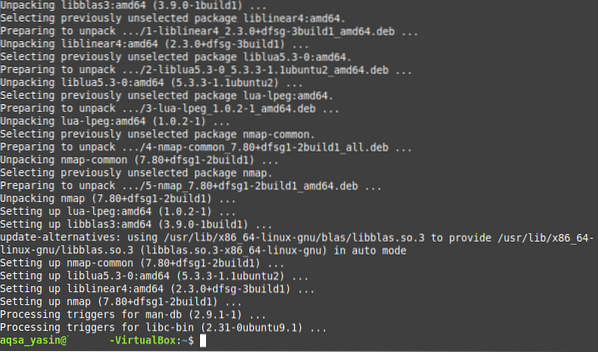
Etter å ha installert dette verktøyet, kan du spørre etter både TCP- og UDP-portene som er i bruk i systemet ditt ved å kjøre følgende kommando i terminalen:
$ sudo nmap -n -PN -sT -sU -p- localhost
Når du har utført denne kommandoen, vil tilstanden til alle porter som er i bruk være "åpen", som vist i utdataene i bildet nedenfor:
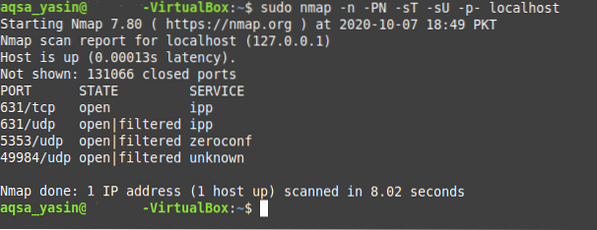
Konklusjon
Denne artikkelen viste deg fire forskjellige metoder for å sjekke om en port er i bruk i Linux-systemet ditt. Alle disse metodene ble testet med Linux Mint 20, men du kan også kjøre kommandoene som er vist i disse metodene med hvilken som helst annen distribusjon av Linux, med små variasjoner. Hver av kommandoene som brukes i disse metodene tar bare noen få sekunder å utføre. Så du har tid til å prøve noen av de fire metodene for å se hvilken som passer best for deg.
 Phenquestions
Phenquestions

